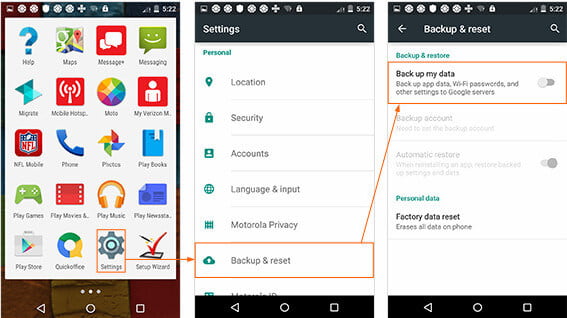Stapsgewijze handleiding voor het maken van een back-up van Motorola naar pc / cloud / een andere telefoon
Overzicht
Heb je geen idee om een back-up van je Motorola-telefoon te maken? Dit bericht verzamelt de eenvoudige 5 manieren om u te helpen bij het maken van een back-up van gegevens van uw Motorola Z3 / Z2 / Z Droid / Z Play, X4, G6 / G5 / G4, E5 / E4 en meer.
Motorola is een van de favoriete merken van mobiele Android-telefoons over de hele wereld vanwege de kosteneffectiviteit.
Hoewel Motorola Mobile is verbonden met Lenovo, geniet het nog steeds een hoge reputatie bij veel gebruikers.
Net als een andere Android-telefoon lijdt Motorola echter ook aan het verlies van gegevens door per ongeluk verwijderen, fabrieksinstellingen herstellen, telefoon gestolen / verloren, root-fout, enz.
Erg geïrriteerd als u het probleem met gegevensverlies tegenkomt?
Om het probleem op te lossen, moet u een goede gewoonte ontwikkelen om regelmatig een back-up van Motorola te maken.
Dit bericht is bedoeld om u 5 eenvoudige manieren te laten zien om uw Motorola-gegevens naar pc, cloud of een andere telefoon te migreren.

Motorola-back-up
Deel 1. Overzicht van 5 manieren om een back-up te maken van Motorola
Om de beste manier te vinden om een back-up van Motorola te maken, maken we hier eerst een overzicht, zodat je snel de meest geschikte manier kunt navigeren.
| Tools |
Back-uplocatie |
Ondersteunde gegevens |
Gereedschap |
VOORDELEN |
Back-up en herstel van Android-gegevens |
Computer |
Contacten, berichten, oproeplogboeken, galerij, video's, audio, documenten |
USB-kabel, computer |
Er wordt geen back-up gemaakt van de telefooninstellingen |
Android Data Recovery |
Computer |
Contacten, berichten, foto's, video's, audio, oproeplogboeken, WhatsApp, documenten |
USB-kabel, computer |
Back-up van telefoon naar telefoon beperkt de opslag |
Telefoonoverdracht |
Nog een telefoon |
Een andere telefoon Contacten, foto's, media |
USB-kabel, computer |
Er wordt geen back-up gemaakt van de telefooninstellingen |
Backup-assistent |
Verizon-wolk |
Contacten |
WiFi |
Alleen contacten worden gratis ondersteund voor back-up |
Google-account |
Google Drive |
Apps, belgeschiedenis, apparaatinstellingen, contacten, agenda, sms, foto's en video's |
WiFi, Google-account |
Google Drive biedt beperkte gratis cloudopslag |
Deel 2. 5 oplossingen om Motorola te back-uppen en te herstellen
Opmerking: Motorola Device Manager is nodig om uw Motorola-telefoon of -tablet met een USB-kabel op uw computer aan te sluiten.
So Motorola Device Manager downloaden naar uw Windows of Mac voordat u de onderstaande manieren volgt om een Motorola-back-up op de computer te maken.
Manier 1. Motorola back-up en herstel met Android Backup & Restore-app op de computer
Op deze manier heeft u de app voor gegevensmigratie, Android Data Backup & Restore, nodig om u te helpen.
Android-gegevensback-up en -herstel is de professionele tool voor gegevensoverdracht van een Android-telefoon en herstel de back-up rechtstreeks naar het apparaat.
Back-up en herstel van Android-gegevens
- Eén klik om een back-up te maken van en gegevens op de Motorola-telefoon te herstellen.
- Maak een back-up van contacten, berichten, galerij, video's, audio, documenten, enz. Naar de computer.
- Het ondersteunt versleutelde back-up om uw privé- en belangrijke gegevens te beschermen.
- Herstel de back-up rechtstreeks naar een nieuwe Motorola-telefoon of een andere Android-telefoon.
- Bewaar zowel de back-up als de bestaande gegevens op de Motorola-telefoon om gegevensoverschrijving te voorkomen.
- Compatibel met Moto Z3 / Z2 / Z Droid / Z Play, X4, G6 / G5 / G4, E5 / E4, etc.
1Sluit Motorola aan op de computer
Download, installeer en voer Android Data Backup & Restore uit op uw computer. Selecteer in de hoofdinterface "Back-up en herstel van Android-gegevens". Verbind uw Motorola-telefoon met de computer met de USB-kabel.

2Optie voor back-uptype
Selecteer hier uw back-uptype uit "Back-up van apparaatgegevens" en "Back-up met één klik".

"Back-up met één klik" biedt u de snelle back-up van alle gegevens zonder selectie, terwijl u met "Back-up van apparaatgegevens" specifieke gegevens kunt selecteren waarvan u een back-up wilt maken.

Hier krijgt u ook de mogelijkheid om versleutelde back-up in of uit te schakelen. Om de back-up te versleutelen, moet u het wachtwoord invoeren.

3Maak een back-up van Motorola naar de computer
Nadat u alle instellingen heeft gemaakt, klikt u op "Start" om een back-up van uw Motorola te maken.

De wachttijd voor het back-upproces is afhankelijk van de bestandsgrootte van de Motorola-back-up.
4Herstel de back-up naar de Motorola-telefoon
Voer deze tool nog steeds uit op uw computer, sluit uw Motorola-telefoon aan op de computer.
In de hoofdinterface krijgt u twee opties om te herstellen: "Apparaatgegevens herstellen" en "Herstellen met één klik".

Met "Device Data Restore" kunt u voorbeelden bekijken en items selecteren om te herstellen, terwijl "One-click Restore" gewoon de volledige back-up herstelt naar uw Motorola-telefoon zonder selectie.
Klik op een van de opties, selecteer het exacte back-upbestand uit de lijst en "Start" om een voorbeeld van de gegevens te bekijken of de back-up op uw Motorola-telefoon te herstellen.

Opmerking: Deze tool ondersteunt gegevensherstel vanaf elke Android-back-up. Met een ander woord, u kunt een back-up maken van de Motorola-telefoon naar de computer en de back-up eenvoudig terugzetten naar uw Samsung-telefoon.
Manier 2. Motorola-back-up naar computer met Android Data Recovery (bestaande en verwijderde gegevens)
Spijt herstelt geen gat.
Huil niet en word niet gek als u merkt dat uw gegevens verloren zijn gegaan door sommige ongelukken. Onderneem gewoon actie om de verloren gegevens terug te vinden en maak een back-up van uw bestaande bestanden.
Android Data Recovery is wie u precies een handje kan helpen.
FoneLab - Android Data Recovery
- Herstel verwijderde sms-berichten, contacten, oproeplogboeken en documenten van de Motorola-telefoon.
- Herstel verloren foto's, muziek, video's en WhatsApp-bestanden op de Motorola-telefoon.
- Maak een back-up van de verloren gegevens van uw Motorola-telefoon naar de computer.
- Sla de bestaande bestanden op uw telefoon op de computer op voor back-up.
- Compatible with Android 8.0 Oreo/7.0/6.0/5.1/5.0/4.4/4.3/4.2/4.1/4.0/2.3, etc.
- Ondersteunt Windows en Mac als de back-uplocatie voor onbeperkte opslag.
Laten we nu de gedetailleerde stappen bekijken om een back-up te maken van de gegevens, inclusief de verwijderde items, op uw computer.
1Sluit Motorola aan op de computer
Gratis download, installeer en voer Android Data Recovery uit op uw computers. Sluit uw Motorola aan op de computer via een USB-kabel.

2Schakel USB-foutopsporing in
Je mag USB-foutopsporing inschakelen op uw telefoon om deze op de pc te beheren.
Als dit niet het geval is, verschijnt er een venster in deze software waarin u wordt gevraagd de instructies op het scherm te volgen om het te maken.

3Selecteer gegevens om te scannen
Vervolgens komt u in het venster om de bestandstypen te kiezen die u wilt herstellen. U kunt ze allemaal aanvinken of enkele aanvinken. Klik vervolgens op "Volgende" om uw Motorola-telefoon te scannen.

4Gegevens bekijken en back-uppen
Nadat het scanproces is voltooid, klikt u op alle gegevenstypen in de linkerzijbalk om de details in het rechtervenster te bekijken.
U kunt "Alleen verwijderde item (s) weergeven" naar "Aan" schuiven om alleen de verwijderde items te zien.
De gegevens die met een rode kleur zijn gemarkeerd, zijn de verwijderde gegevens, terwijl de gemarkeerde zwarte kleur de bestaande gegevens op uw Motorola-telefoon zijn.
Selecteer de gegevens die u wilt opslaan, klik op "Herstellen" om de gegevens van de Motorola-telefoon op de computer op te slaan.

Manier 3. Motorola-gegevensback-up naar een andere telefoon (Android en iPhone)
Wanneer u een nieuwe telefoon krijgt en gegevens van een oude Motorola-telefoon naar een nieuwe telefoon wilt verplaatsen, bent u bij ons aan het juiste adres.
Telefoonoverdracht is wat u precies nodig heeft.
Telefoonoverdracht
- Breng contacten, foto's en mediabestanden over van Motorola-telefoon naar een andere telefoon.
- Back-up Motorola-telefoon naar LG, Motorola, HTC, iPhone, etc.
- Bewaar beide gegevens op de doeltelefoon zonder te worden overschreven.
- Een klik om gegevensback-up te krijgen.
- Wis de gegevens op de doeltelefoon om alleen de back-up te accepteren.
Leer van hier tot back-up Motorola-telefoon.
Manier 4. Motorola neemt contact op met back-up met Backup Assistant naar Verizon Cloud
Backup Assistant is een service die een kopie van de contacten van uw apparaat opslaat in Verizon Cloud met een wifi-verbinding. Backup Assistant is beschikbaar voor basistelefoons.
Opmerking: Backup Assistant kan uw contacten, foto's, video's en meer synchroniseren met Verizon Cloud. Alleen opslag van contacten is gratis. Kijk hier voor meer informatie over Verizon Cloud-abonnement.
Laten we nu de onderstaande stappen lezen en verwerken.
1Download Backup Assistant op uw Motorola-telefoon.
Zoek en installeer Backup Assistant van Google Play op uw telefoon. Voer het uit.
Als Backup Assistant niet wordt weergegeven in het zoekresultaat van Google Play, betekent dit dat uw apparaat niet compatibel is. U moet andere manieren zoeken om het probleem op te lossen.
2Back-up contacten
Selecteer in de hoofdinterface "Nu back-up maken" om een handmatige back-up uit te voeren.
U mag dagelijks terugkerende back-ups plannen:
Selecteer "Opties"> "Planning" of "Terugkerende synchronisatie" op andere Motorola-apparaten> Selecteer de tijdopties in "Ochtend / Middag / Avond / Late Night" om een automatische back-up te starten.
3Herstel de back-up naar een nieuwe / oude telefoon
Voer nogmaals Backup Assistant uit op uw apparaat (nieuwe telefoon of oude telefoon)> voer de pincode in wanneer daarom wordt gevraagd en klik op "OK" of "Herstellen" om de back-up van de contacten naar de doeltelefoon te migreren.

Way 5. Motorola back-up en herstel met Google-account
Wanneer u van Motorola-telefoon wisselt of de gegevens ervan wist, kunt u een Google-account gebruiken om u te helpen bij het maken van back-ups en het herstellen van bestanden via een WiFi-verbinding.
De stappen zijn als volgt.
1Klik op je Motorola-telefoon op "Instellingen"> "Back-up maken en resetten"> Vink "Back-up van mijn gegevens" en "Automatisch herstellen" aan.
2Selecteer het gewenste back-upaccount. Of klik op "Account toevoegen" aan maak en voeg een Google-account toe op je telefoon.
Vervolgens wordt er een back-up van uw telefoongegevens gemaakt op Google Drive.
3Om de back-up te herstellen, gaat u naar "Instellingen"> "Algemeen"> "Accounts en synchronisatie"> "Account toevoegen"> "Google" om de instructies op het scherm te volgen om de back-up te herstellen naar uw Motorola-telefoon.
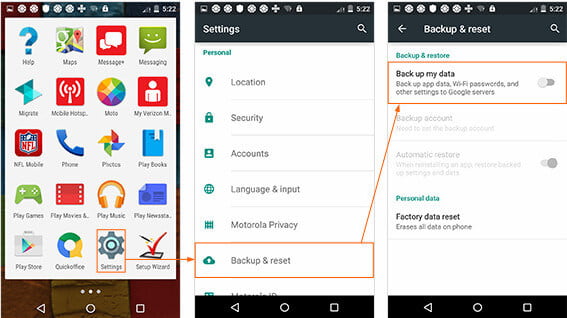
Hier zijn alle 5 manieren om een back-up van Motorola te maken hier gedeeld. Ga na wat de beste manier is om uw Motorola-telefoon veilig te houden.
Wat vind je van dit bericht?
Uitstekend
Beoordeling: 4.8 / 5 (gebaseerd op 171 stemmen)